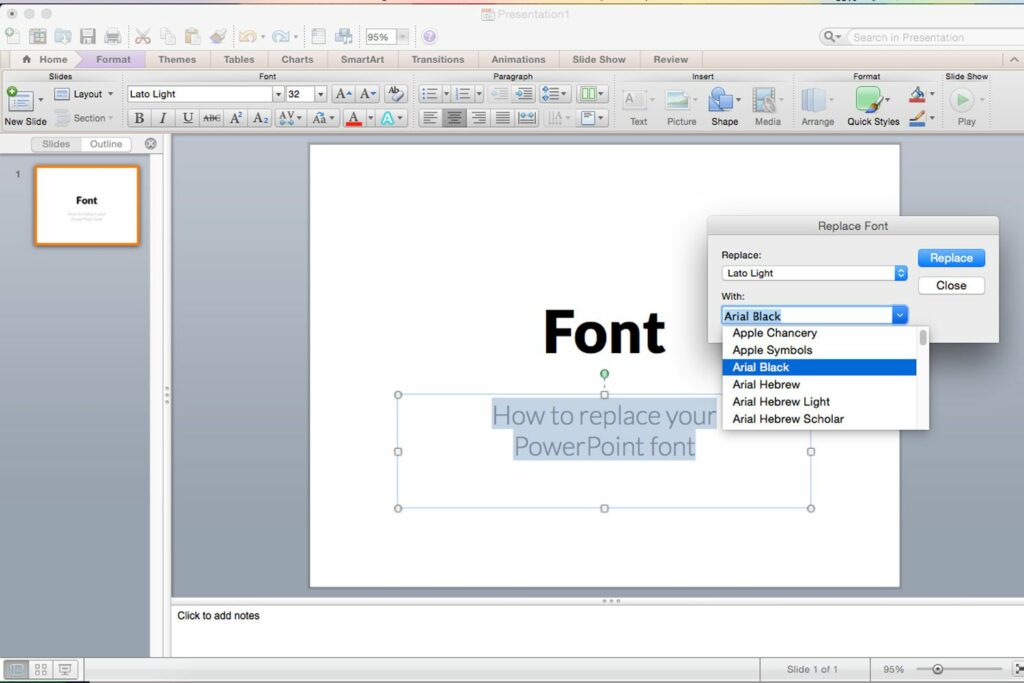Remplacer toutes les polices d’une présentation à la fois
ce qu’il faut savoir
- Dans le masque des diapositives : voir > masque des diapositives > Sélectionnez une mise en page.en dessous de masque des diapositiveschoisir Police de caractère > Choisissez une police > fermer la vue principale.
- Remplacer la police globalement : Activé police alternative > remplacerSélectionnez une nouvelle police ci-dessous etpuis appuyez remplacer.
Cet article explique comment remplacer simultanément toutes les polices d’une présentation PowerPoint. Les instructions suivantes s’appliquent à PowerPoint 2019, 2016, PowerPoint pour Microsoft 365 et PowerPoint pour Mac.
Modifier les polices sur les masques des diapositives dans PowerPoint 2019, 2016 et PowerPoint pour Microsoft 365
Le moyen le plus simple de modifier les polices d’une présentation PowerPoint basée sur un modèle consiste à modifier la présentation en mode Masque des diapositives.
-
Avec votre présentation PowerPoint ouverte, sélectionnez voir onglet et sélectionnez masque des diapositives.
-
Sélectionnez un masque des diapositives ou une mise en page dans les vignettes du volet de gauche. Cliquez sur le texte du titre ou le corps du texte que vous souhaitez modifier sur le masque des diapositives.
-
Cliquez sur Police de caractère exister masque des diapositives Étiquette.
-
Sélectionnez la police que vous souhaitez utiliser pour votre présentation dans la liste.
-
Répétez ce processus pour toutes les autres polices du masque des diapositives que vous souhaitez modifier.
-
Lorsque vous avez terminé, cliquez sur fermer la vue principale. PowerPoint reviendra à la vue précédente et vos modifications devraient prendre effet.
Utiliser des modèles PowerPoint
Lorsque vous utilisez un modèle, le texte que vous tapez pour remplacer le texte de l’espace réservé conserve la police spécifiée par le modèle. Si vous aimez la police, c’est bien, mais si vous avez une idée différente, vous pouvez facilement changer la police du modèle tout au long de la présentation. Si vous ajoutez des blocs de texte à votre présentation qui ne font pas partie du modèle, vous pouvez également modifier ces polices globalement.
Remplacer la police dans la zone de texte ajoutée
Bien qu’il soit facile de remplacer tous vos en-têtes et corps de texte modélisés par un masque des diapositives, cela n’affecte pas les zones de texte que vous ajoutez individuellement à votre présentation. Si la police que vous souhaitez modifier ne fait pas partie du modèle de diaporama, vous pouvez remplacer globalement une police dans ces zones de texte ajoutées. Cette fonctionnalité est pratique lorsque vous combinez des diapositives de différentes présentations utilisant différentes polices et que vous souhaitez qu’elles soient toutes cohérentes.
Remplacer globalement une seule police
PowerPoint est très pratique police alternative Cette fonctionnalité vous permet d’apporter simultanément des modifications globales à toutes les polices utilisées dans votre présentation.
-
Ouvert police alternative dialogue.
- Dans PowerPoint 2019 et PowerPoint pour Microsoft 365, appuyez sur la flèche en regard de remplacer et sélectionnez Remplacez les polices.
- Dans PowerPoint 2016, sélectionnez Format dans la barre de menus, puis sélectionnez police alternative dans le menu déroulant.
-
à l’intérieur police alternative dialogue, en remplacer Titre, sélectionnez la police que vous souhaitez modifier dans la liste déroulante Police dans la présentation.
-
en dessous de et Titre, choisissez une nouvelle police pour la présentation.
-
Cliquez sur remplacer bouton. Tout le texte ajouté dans la présentation à l’aide de la police d’origine apparaîtra désormais dans votre nouvelle sélection de polices.
-
Répétez ce processus si votre présentation comprend une deuxième police que vous souhaitez modifier.
Remplacement typographique
Toutes les polices ne sont pas créées égales. Par exemple, la police Arial 24 points est différente de la police Barbara Hand 24 points. La largeur de caractère et la hauteur de ligne changent même si la taille en points est la même.
Merci de nous en informer!
Dites-nous pourquoi !
D’autres détails ne sont pas assez difficiles à comprendre